简介
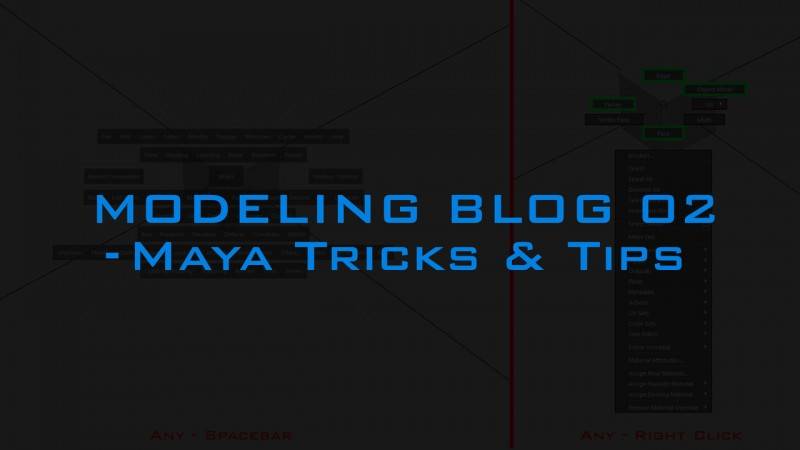
有人要求我做这个,所以我觉得这个应该被包含在这一个系列里面。这是迄今为止的的博客当中最主观的一次,因为有很多种不同的方法可以完成我们的工作。我认识和敬仰的一些最好的艺术家甚至不使用我所说的热键或者子菜单,他们有着令人难以置信的眼光以及对细节的把控,同时超快速的以自己的方式工作着。这个博客将深入了解我每天使用的基本工具、菜单和热键。按照我的方式来做不会对工作的最终效果产生任何影响,但是这些是我发现最舒适,最重要,最快捷的一些方法和技巧。在我们的这个行业当中速度是最基本的,而提高速度是一件很有价值的事情。
我使用的工具
建模是一个非常主观的工作,有很多种不同的方法来做各种形状。每个人都有自己的方法,只要工作完成了那才是最重要的事情。有太多的工具可以使用,所以我只是截图并画出我所使用的那些工具,实际上很多工具都是用于特定的情况而制作的。我将在下一个博客当中介绍其中的一些工具。
我并没有使用任何神奇的脚本或者花里胡哨的工具,只是知道怎么构建模型并且创建形状的时候如何处理拓扑。我主要从基础几何体开始建模,我用立方体圆柱体或者球体来做几乎所有的事情,你可以用这些构建所有的东西。例如我不实用管道或者椎体的原因是我可以创建一个圆柱体,并且合并顶部顶点来构建椎体,或者删除盖子挤压创建一个管道。有时候我也会用圆环的四分之一来制造管道,我还使用 CV 曲线来制作电缆,我从来不用 NURBS。
我的主要工具是多切割,插入循环边和挤出,这些对于我来说是最基本的工具。大多数其他工具都是针对特定的情况的。我只用切割,挤压和移动等基础操作来制作出想要的形状。比如我想做一个圆柱体,我可以选择循环边,填充孔洞,选择面,然后 Poke Face,除了这个我永远不会使用 Poke Face。
在曲线形状方面,有个很快捷的操作,我先做一个基本形状,通常是一个没有细节的平面,我预览按 3 平滑,并移动顶点到看起来很好的形状。一旦我对这个形状感到满意,我会按 1 让它恢复正常,现在我要处理的就是现在这个新形状。我会在另外一个博客里提到这点。
当你对完成的形状满意的时候,我通常使用冻结变换和删除历史来清理网格。如果你的场景里有太多的历史,它会随着时间的推移而让你运行变得缓慢。修改器会放在物体的轴心位置,轴心应该位于物体的几何中心,重置变换会让它回到世界中心。首先确保冻结了变换,或者如果尝试重置变换,它会将对象移动到原点。
通常我们为流水线准备好资产的时候,我们选择整个资产,冻结然后重置变换。这意味着每一个对象和组都在 0,0,0 的位置,所有的轴心都位于世界的中心,我将 CTRL+F 设置成冻结 CTRL+R 设置成重置 CTRL+T 设置成重置轴心,这一位置我可以非常快速的控制这些,冻结然后居中然后复位。你不得不进行手动设置,我在下面将讨论快捷键的问题。

子菜单热盒
当我工作的时候我几乎从不去使用菜单或者 maya 的界面的功能,你实际上可以在视窗中通过顶部访问所有的东西。激活下面这些菜单中的任意一个会使他们出现在光标的地方这样很方便。最重要的菜单是热盒。热盒可以在任何模式下用空格键来激活,这将创建一个覆盖了 MAYA 所有的菜单的工具在你面前。这个很小,但是我很喜欢我能看到一切的感觉,而不是一直往上看和往下看。
也许我最常用的彩蛋只是在任何模式下右键,这就是我在模型、面、边、顶点模式之间快读来回切换的方式。我在空白地方按下右键,然后往我需要的地方轻轻滑动一下手腕就可以了。但你习惯了每个选项在这些弹出菜单中的位置时,你甚至可以在他们显示出来的时候执行这个命令并激活这个选项(传说中的甩鼠标)。想要做到这一点只需要按下右键,往你想要的方向轻甩你的手腕,然后点击。这是一种难以置信的快速改变模式的方法像飞一样。
我使用的最后一组菜单是 shift+右键菜单,它根据你所在的模式提供不同的选项,我有很多自己手动指定的快捷键,但我如果能轻滑手腕点击到这些子菜单,这比我制作快捷键更加来的方便,优先级更高一些。我可以看到我在快捷键菜单当中使用的工具,因为比搜索列表来的更快。我主要用于直接操作的选项。
如果你知道工具在哪里,你可以甩鼠标来激活它们,例如我在顶点模式,我想添加一个循环边,我可以简单的按住右键并甩到右上角然后进入对象模式然后按住 shift+右键并甩到左下角来插入一个循环边,当你习惯了这些可以极大速度的提高你的工作效率。
你可以在下面的视频中看到,随着工作的进行,我的光标几乎总是停留在屏幕的中间,除此之外我只是在属性编辑器和 Channel Box 中更改右边的值。你还会注意到子菜单为啥没有出现因为在我甩鼠标的速度太快根本看不到啦~这就是为什么当我切换到另一个工具的时候我的光标会甩到另一边。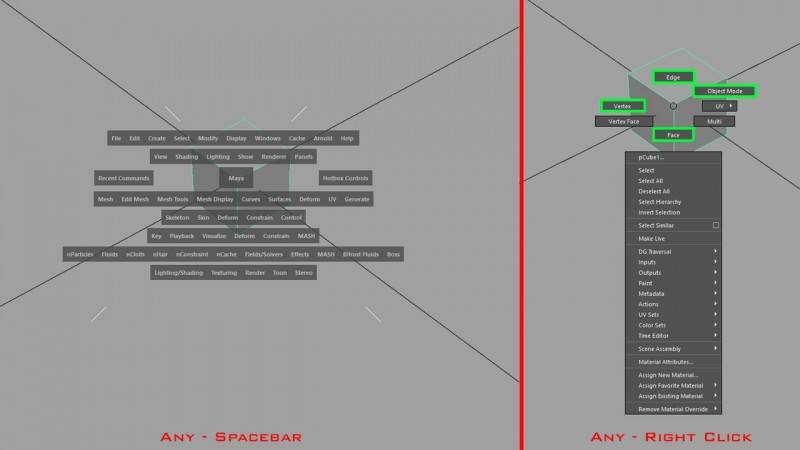

快捷键
这完全是因人而异的,但我想最好还是提一下。设置和使用你自己的快捷键可以让你成为一个更快速的艺术家,速度是非常重要的。虽然这不是一个原则问题,但我认为这很有帮助。快捷键编辑器可以在 Windows > Settings and Preferences > Hotkey Editor 找到。
我的朋友 Mark Keetch 向我展示了他在 Google Sheets 当中规划快捷键的一种好想法,所以你可以在下面看到我我制作的一个表格。我设置了所有用于我主要使用的工具的快捷键。绿色的是我个人增加的快捷键。你不需要添加任何东西,只需要改你想用的。有 Google Sheets 意味着你可以在任何地方访问和更新它。我几乎不用任何 maya 界面上的东西,所有东西都是快捷键方式的,如果使用子菜单和热盒会更快,我就用这些东西。这些东西对我来讲意义很大,真的需要一段时间来适应一套快捷键,所以什么对你来说很适应就坚持下去,直到这些东西形成了肌肉记忆。
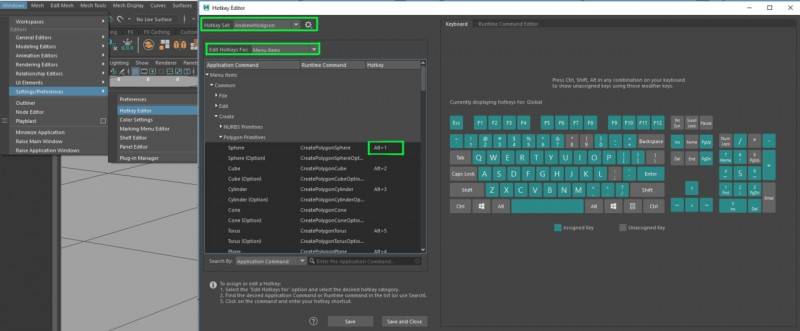

原文链接:https://www.artstation.com/andrewhodgson/blog/1q6P/modeling-blog-02-maya-tricks-and-tricks
希望你能从这些东西里面学到一两招,很惭愧只做了一点微小的工作~

















maya甩线大法,很怀念
maya甩线大法,很怀念。
6666666666666666